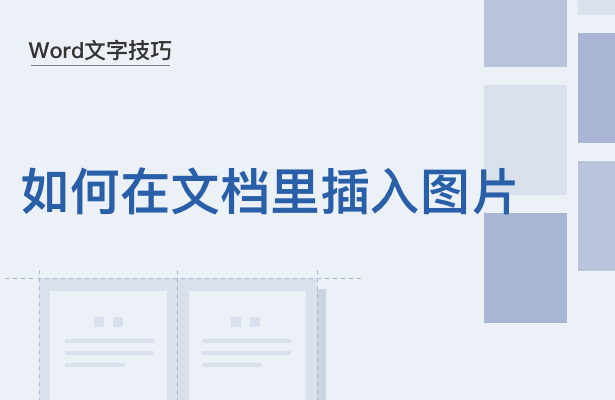本教程适用版本:WPS 365 点击免费使用
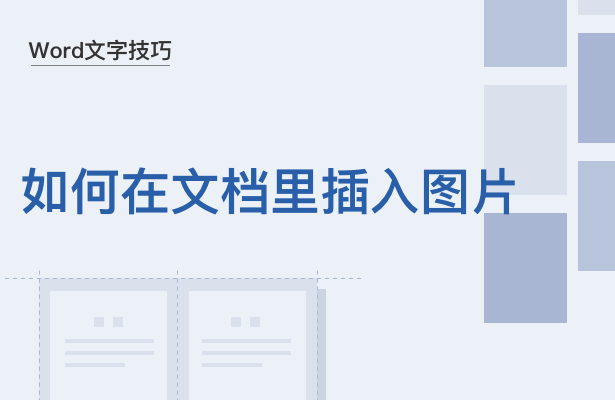 在编辑Word 文档时,有时我们需要在文档里插入图片。这时该如何操作呢?
首先我们要点击插入,按后再在下方工具栏中点击图片,具体操作如下:
在编辑Word 文档时,有时我们需要在文档里插入图片。这时该如何操作呢?
首先我们要点击插入,按后再在下方工具栏中点击图片,具体操作如下:
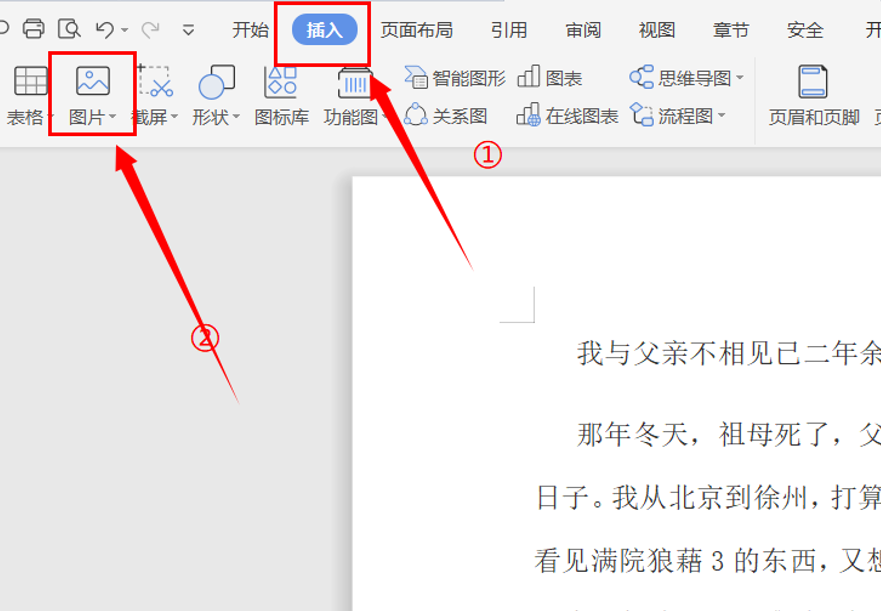 >>免费升级到企业版,赠超大存储空间
然后按照我们的需求选择图片,这里小编选择本地图片,如图所示,当然您也可以选择其他的选项:
>>免费升级到企业版,赠超大存储空间
然后按照我们的需求选择图片,这里小编选择本地图片,如图所示,当然您也可以选择其他的选项:
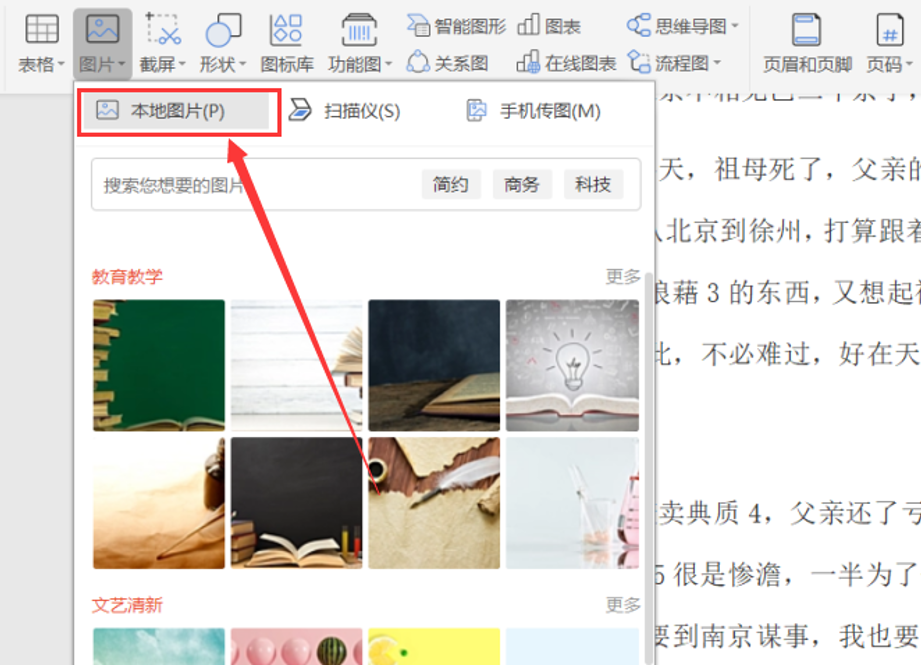 >>免费升级到企业版,赠超大存储空间
然后我们按照自己的需要选择照片的来源地,这里小编选择我的桌面,如下图:
>>免费升级到企业版,赠超大存储空间
然后我们按照自己的需要选择照片的来源地,这里小编选择我的桌面,如下图:
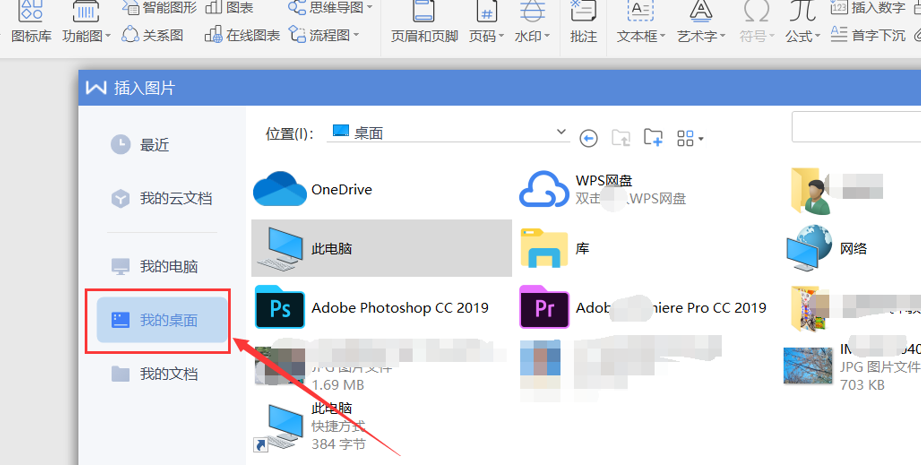 >>免费升级到企业版,赠超大存储空间
之后,我们选择一张自己喜欢的图片,就可以实现图片的插入啦,如下图所示:
>>免费升级到企业版,赠超大存储空间
之后,我们选择一张自己喜欢的图片,就可以实现图片的插入啦,如下图所示:
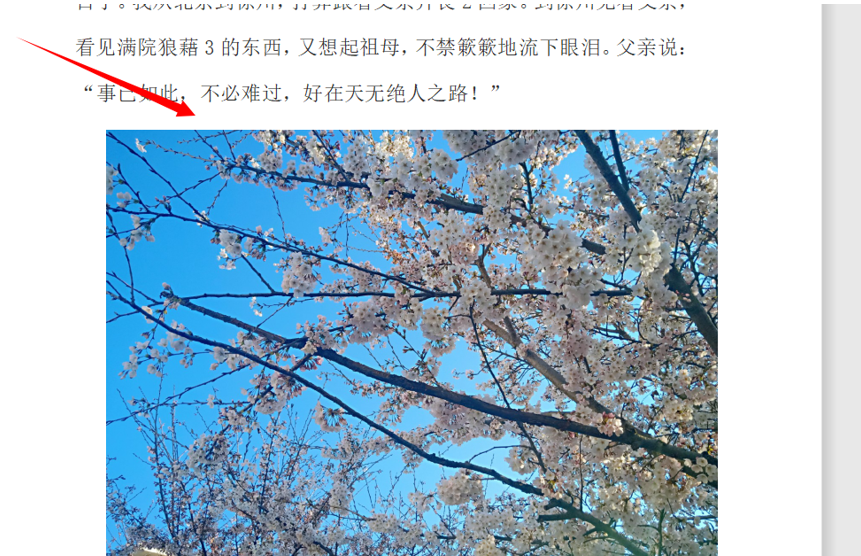 >>免费升级到企业版,赠超大存储空间
这样是不是就非常美观好看了呢?大家学会这个小技巧了吗?
>>免费升级到企业版,赠超大存储空间
这样是不是就非常美观好看了呢?大家学会这个小技巧了吗?

声明:
本站所有文章,如无特殊说明或标注,均为本站原创发布。任何个人或组织,在未征得本站同意时,禁止复制、盗用、采集、发布本站内容到任何网站、书籍等各类媒体平台。如若本站内容侵犯了原著者的合法权益,可联系我们进行处理。